LinkedIn Kampagnen (LinkedIn Anzeigen, Teil 3)
LinkedIn Kampagnen: So sind Kampagnen im LinkedIn Kampagnenmanager aufgebaut
LinkedIn Kampagnen ist Teil 3 der Blog Serie zu den LinkedIn Anzeigen. Teil 1 stellte den Kampagnenmanager vor, Teil 2 die verschiedenen Anzeigenformate.
Heute geht es also um den Aufbau der LinkedIn Kampagnen bzw. die Kampagnenstruktur.
LinkedIn Kampagnen Aufbau – Beispiel
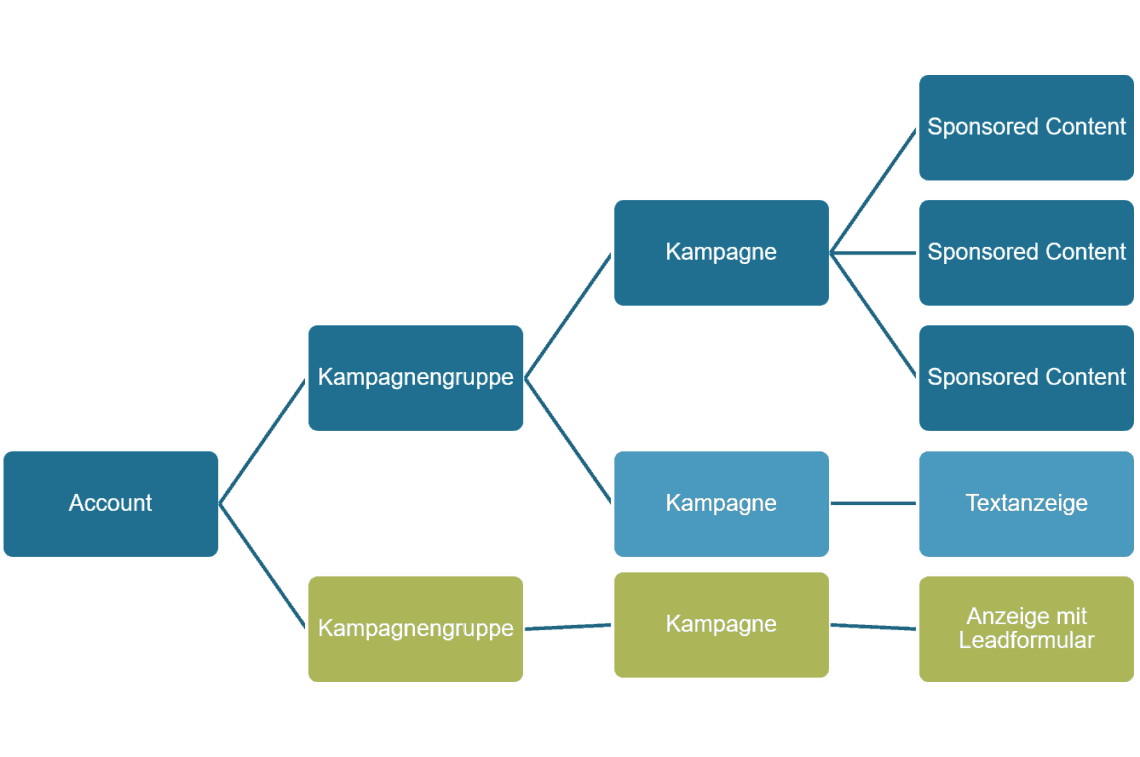
Das Bild erklärt doch alles, oder?
Theoretisch ja, praktisch nein. Es gibt einiges zu beachten. Fangen wir von vorne an.
Die unterste Ebene ist eine Anzeige. Diese gehört zu einer Kampagne und diese wiederum zu einer Kampagnengruppe.
Mehrere Anzeigen in einer Kampagne klingt einleuchtend. Aber wozu die Kampagnengruppe?
Mit einer Kampagnengruppe lassen sich mehrere Kampagnen in eine Kategorie zusammenfassen. Wie diese Kategorie aussieht, hängt davon ab, mit was für Anzeigen und Kampagnen Sie arbeiten.
Dazu gibt es eine wichtige Vorgabe für die LinkedIn Kampagnen zu beachten:
Je Anzeigenformat eine LinkedIn Kampagne!
Genau. Das sollten Sie wissen, wenn Sie Ihre Kampagne gestalten.
Beispiel: Sie wollen eine Veranstaltung bewerben. Dafür möchten Sie Sponsored Content und Textanzeigen verwenden.
Das sind zwei Kampagnen! Denn Sie können Sponsored Content und Textanzeigen nicht in einer Kampagne zusammenfassen.
In diesem Fall erstellen Sie eine Kampagnengruppe „Hausmesse 2019 Kampagne“ und darunter zwei Kampagnen „Hausmesse 2019 – Textanzeigen“ und „Hausmesse 2019 – Sponsored Content“.
Sponsored Content und Direct Sponsored Content sind übrigens zwei Varianten eines Anzeigentyps. Dieses können in einer Kampagne laufen.
Ich gestehe: Meine Logik ist das nicht. Ich brauchte anfangs etwas, mich an diese Struktur zu gewöhnen.
Wenn Sie gerade erst mit LinkedIn Anzeigen starten, ist meine Empfehlung, dass Sie zunächst eine Kampagne mit nur einer Anzeige erstellen, um sich an die Bedienung zu gewöhnen.
LinkedIn Kampagnen in LinkedIn Kampagnengruppen
Jede Kampagne muss einer Kampagnengruppe zugeordnet werden. Wenn Sie eine Kampagne erstellen, ordnen Sie diese einer bestehenden Kampagnengruppe zu oder erstellen eine neue Gruppe.
Wenn Sie neu mit LinkedIn Anzeigen starten, arbeiten Sie einfach in Ihrer Standard Kampagnengruppe und erstellen in dieser die einzelnen Kampagnen. Wenn Sie dann etwas Erfahrung gesammelt haben oder auch mehrere Kampagnen betreuen, erstellen Sie eine Kampagnengruppe je Thema. Das Thema könnte beispielsweise die Bewerbung einer Veranstaltung sein. Erstellen Sie dazu eine Kampagnengruppe, können Sie innerhalb dieser mehrere Kampagnen mit zum Beispiel unterschiedlichen Laufzeiten oder unterschiedlichen Anzeigenformaten erstellen.
Auf Ebene der Kampagnengruppe können Sie ein Maximalbudget festlegen und eine Laufzeit. Dies gilt dann in Summe für alle Kampagnen innerhalb der Gruppe.
Nur der Account Manager kann Kampagnengruppen bearbeiten. Im Blog Beitrag zum LinkedIn Kampagnenmanager habe ich die verschiedenen Nutzerrollen beschrieben.
LinkedIn Kampagnen – Einstellungen
Zu jeder Kampagne definieren Sie:
- Das Ziel bzw. die Art des Ziels (Link auf Webseite oder Inhalte in LinkedIn)
- Die Zielgruppe (wem soll die Anzeige angezeigt werden)
- Die Laufzeit und das Budget
Die Einstellungen zu Zielgruppe, Laufzeit und Budget nehmen Sie zwar auf Ebene der Anzeige vor, sie gelten jedoch für die gesamte Kampagne.
Haben Sie beispielsweise 3 Anzeigen in einer Kampagne und ändern bei einer dieser Anzeige die Zielgruppe, wird diese Änderung für die anderen Anzeigen in der Kampagne übernommen.
Sie haben also eine Laufzeit und ein Budget für die Kampagne. Die Anzeigen innerhalb der Kampagne werden als Varianten verstanden. Sie können einstellen wie Sie angezeigt werden, das nennt sich Anzeigenturnus.
LinkedIn Kampagnen – Anzeigenturnus
Sie lassen entweder alle Anzeigen gleichwertig behandeln oder die Anzeigen nach Performance anzeigen.
Option 1: Leistung verbessern
Zum Start werden alle Anzeigen eine Zeit lang gleichmäßig angezeigt. Sobald genug Daten vorliegen, um zu ermitteln, welche Anzeige die beste Performance hat, wird nur noch diese angezeigt.
Diese Einstellung wird von LinkedIn empfohlen und auch ich bevorzuge sie. So erhalte ich für mein Budget das bestmögliche Ergebnis.
Option 2: Gleiche Chancen der Anzeigen in Auktionen erlauben
Hier werden alle Anzeigen gleich behandelt. Diese Einstellung können Sie wählen, wenn Sie testen wollen, welches Bild oder welcher Text besser ankommt. Dann arbeiten Sie mit zwei bis drei Varianten eines Direct Sponsored Contents und ändern jeweils nur das Bild oder den Text. Mehr zu Direct Sponsored Content finden Sie im Blog Beitrag zu den Anzeigenformaten.
Nach Ende der Laufzeit bzw. Verbrauch des Budgets können Sie dann die Leistung aller Anzeigen auswerten.
Normalerweise wollen wir für unser Budget das beste Ergebnis, also ist Option 1 zu empfehlen.
Das klingt alles ziemlich kompliziert? Ja, das ist es ehrlich gesagt auch. Mit ein bisschen Geduld und testen lässt es sich aber verstehen und dann können Sie erfolgreiche Kampagnen erstellen.
Hier noch einmal die Empfehlungen:
- Das Thema bestimmt die Kampagnengruppe.
- Das Anzeigenformat bestimmt die Kampagne und damit auch Zielgruppe, Laufzeit und Budget.
- Innerhalb einer Kampagnen können Sie mit Anzeigenvarianten arbeiten.

Informationen und Unterstützung
Weitere Informationen finden Sie in der LinkedIn Hilfe. Ich empfehle, diese in englischer Sprache aufzurufen, da die deutsche Übersetzung in großen Teilen nicht gut ist.
Eigen Werbung: Wir unterstützen Sie gern bei Ihren LinkedIn Kampagnen oder geben Ihnen ein Training dazu. Schreiben Sie mir (Maren Köppen) einfach eine E-Mail und wir besprechen die Details.
Hier finden Sie weitere interessante Artikel von mir:
- Fundstücke (3)
- marenkoeppen News (12)
- Rechtliche Aspekte (DSGVO und Co) (14)
- Services im Detail (2)
- Social Media Marketing (47)
- Social Selling (18)
- Strategie und Planung (13)
- Webseiten, SEO, SEA (4)
Ist das was für Sie?